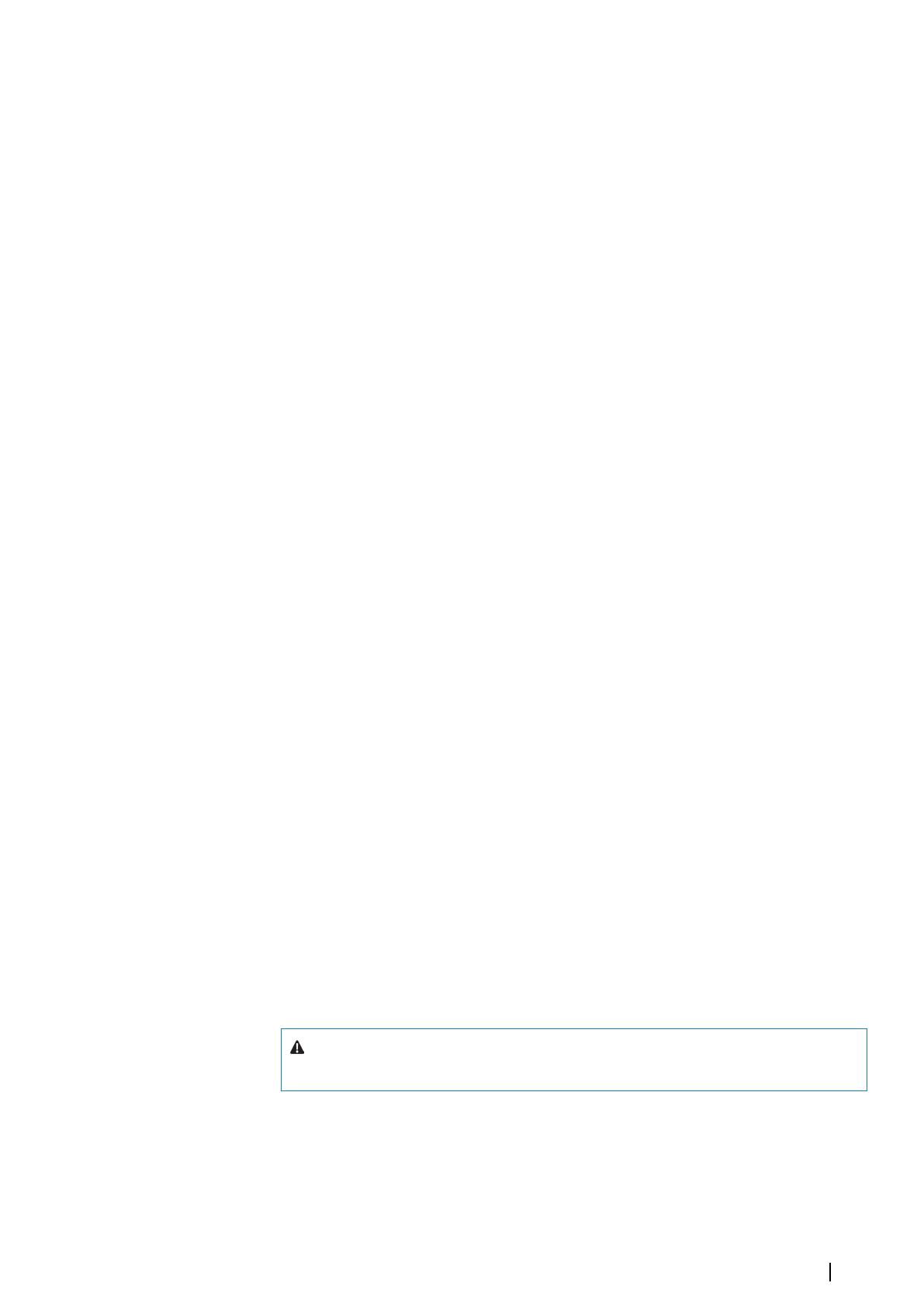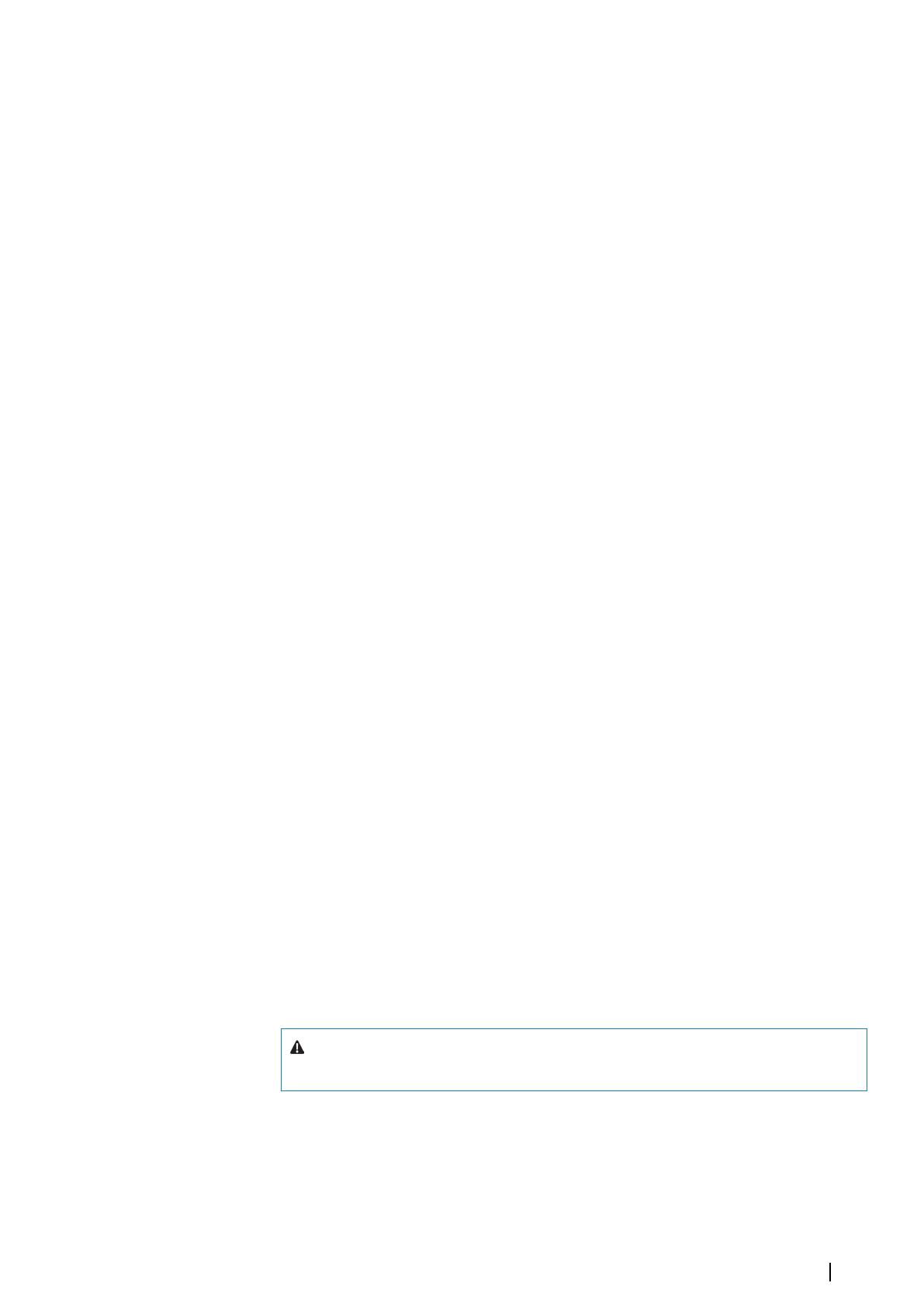
Aus- und Einschaltung der Ausrüstung ermittelt werden kann, empfehlen wir dem
Benutzer, zu versuchen, die Störung durch eine der folgenden Maßnahmen zu
beseitigen:
• Neuausrichten oder -positionieren der Sende-/Empfangsantenne
• Erhöhen des Abstands zwischen Ausrüstung und Empfänger
• Verbinden der Ausrüstung mit einem Auslass an einem anderen Stromkreis als dem, mit
dem der Empfänger verbunden ist.
• Kontaktieren des Händlers oder eines erfahrenen Technikers
ISED Canada
Dieses Gerät entspricht den lizenzfreien RSSs von ISED (Innovation, Science and Economic
Development) Canada. Der Betrieb unterliegt den folgenden beiden Bedingungen: (1) Dieses
Gerät darf keine Störungen verursachen, und (2) Dieses Gerät muss jede Störung hinnehmen,
einschließlich Störungen, die unerwünschte Betriebsfolgen haben könnten.
Erklärung von Innovation, Science and Economic Development Canada (ISED): Im Rahmen
der Vorgaben von ISED Canada darf dieser Funksender nur mit einem von ISED Canada
zugelassenen Antennentyp mit zugelassener Höchstleistung (oder geringerer Leistung)
betrieben werden. Um mögliche Funkstörungen für andere Benutzer zu reduzieren, sollte
der Antennentyp und die Verstärkung so gewählt werden, dass die äquivalente isotrope
Strahlungsleistung (EIRP) für eine erfolgreiche Kommunikation nicht überschritten wird.
Dieser Funksender (Identifizieren des Gerätes anhand der Zertifizierungsnummer oder der
Modellnummer, wenn es sich um eine Kategorie I handelt) wurde von ISED Canada für den
Betrieb mit den unten aufgeführten Antennentypen mit der maximal zulässigen Verstärkung
und der erforderlichen Antennenimpedanz für jeden angegebenen Antennentyp
zugelassen. Die Verwendung nicht in dieser Liste aufgeführter Antennentypen mit einem
den für diesen Typ überschreitenden maximalen Gain-Wert mit diesem Gerät ist ausdrücklich
untersagt.
Australien und Neuseeland
Navico erklärt in alleiniger Verantwortung, dass das Gerät folgende Anforderungen erfüllt:
• Geräte der Ebene 2 der australischen Norm für Funkkommunikation (elektromagnetische
Verträglichkeit) von 2017
• Australische Norm für Funkkommunikation (Geräte mit geringer Reichweite) von 2014
Informationen zu diesem Handbuch
Dieses Handbuch ist ein Referenzhandbuch für die Bedienung des Gerätes. Es wird
vorausgesetzt, dass jegliche Ausrüstung installiert und konfiguriert und das System
betriebsbereit ist.
Die in diesem Handbuch verwendeten Abbildungen stimmen möglicherweise nicht exakt
mit dem Bildschirm auf Ihrem Gerät überein.
Wichtige Textkonventionen
Wichtige Informationen, die besondere Aufmerksamkeit erfordern, werden wie folgt
hervorgehoben:
Ú
Hinweis: Soll die Aufmerksamkeit des Lesers auf eine Anmerkung oder wichtige
Informationen lenken.
Warnung: Wird verwendet, wenn Benutzer gewarnt werden sollen,
vorsichtig vorzugehen, um Verletzungen und Sachschäden zu vermeiden.
Benutzerhandbuchversion
Dieses Handbuch wurde für Softwareversion 19.3 geschrieben. Das Handbuch wird laufend
aktualisiert und an neuere Softwareversionen angepasst. Die jeweils neueste verfügbare
Handbuchversion steht auf der folgenden Website zum Download bereit:
• www.simrad-yachting.com.
Vorwort | NSS evo3S Bedienungsanleitung
5